網路攝影機畫面和聲音同步錄製
使用 Bandicam 的【裝置錄製模式】,您可以錄製高清網路攝影機影片。要錄製網路攝影機,您需要筆記型電腦中內建的網路攝影機或 LifeCam 等網路攝影機裝置。此外,為了錄製麥克風聲音,您必須使用帶有連接到網路攝影機的麥克風的裝置或單獨的麥克風裝置。
錄製網路攝影機螢幕 + 麥克風聲音
第一步:在 Bandicam 中選擇 [裝置錄製模式] 然後點擊左上方的 [設定] 按鈕,選擇您要錄製的「裝置」和「格式」。
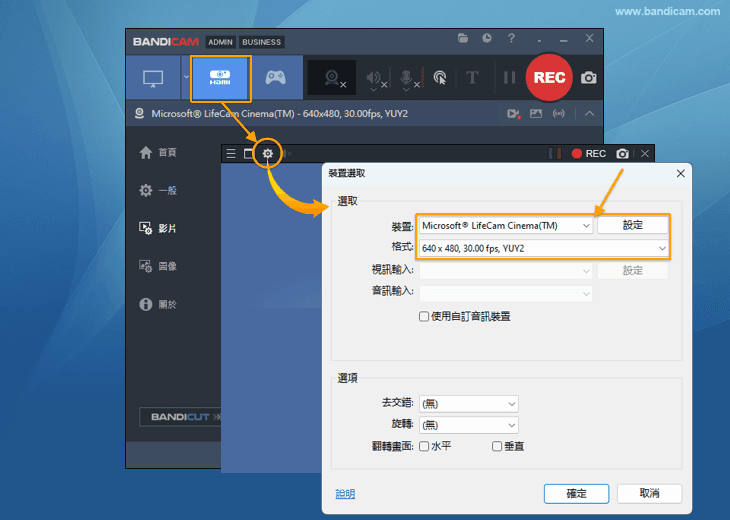
第二步:如果您不想錄進電腦系統聲音,只想錄製麥克風聲音,請按如下所示設定。
- 主要聲音裝置選擇您要錄製的裝置
- 喇叭:選擇 [--停用--]
- 麥克風:選擇(預設輸出裝置)或您用的麥克風名稱
- 次要聲音裝置選擇 [--停用(建議)--]
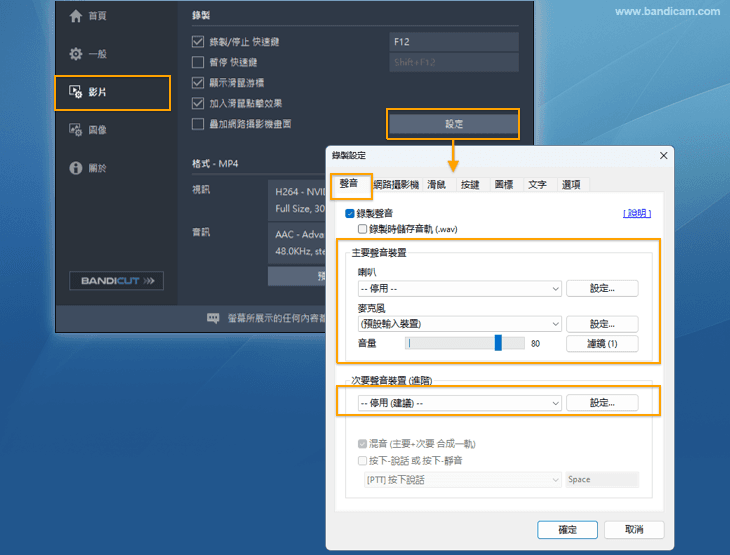
* 如果無法錄製 [麥克風] 聲音,請查看解決方法。
第三步:點擊 [● REC] / [■] 按鈕或按 F12 熱鍵以開始/停止錄製 。
錄製網路攝影機螢幕 + 麥克風聲音 + 電腦聲音
第一步:在 Bandicam 中選擇 [裝置錄製模式] 然後點擊左上方的 [設定] 按鈕,選擇您要錄製的「裝置」和「格式」。
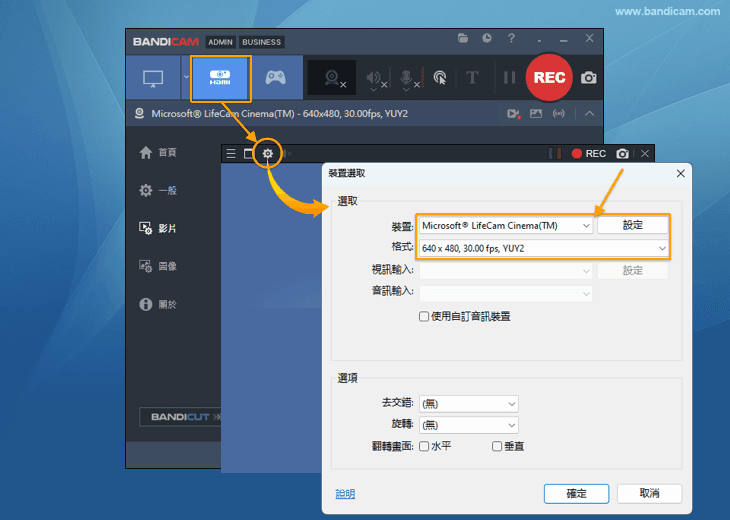
第二步:點選 “Bandicam 影片” - “錄製” - “設定”,在 [聲音設定] 中為
- 主要聲音裝置選擇您要錄製的裝置
- 喇叭:選擇(預設輸出裝置)
- 麥克風:選擇(預設輸出裝置)或您用的麥克風名稱
- 次要聲音裝置選擇 [--停用(建議)--]
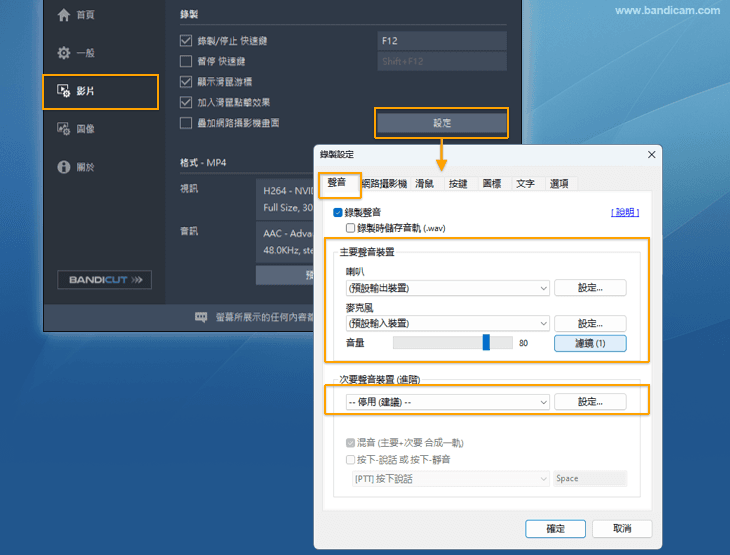
* 如果無法錄製 [喇叭] 的電腦系統聲音,請查看解決方法。
* 如果無法錄製 [麥克風] 聲音,請查看解決方法。
第三步:點擊 [● REC] / [■] 按鈕或按 F12 熱鍵以開始/停止錄製 。
▶ 彈出錯誤報告:無法初始化視訊擷取裝置。
錯誤報告「無法初始化視訊擷取裝置」 ,是在 Bandicam【裝置錄製模式】中擷取的裝置未正確連接或裝置的驅動程式無法正常工作時彈出的資訊。
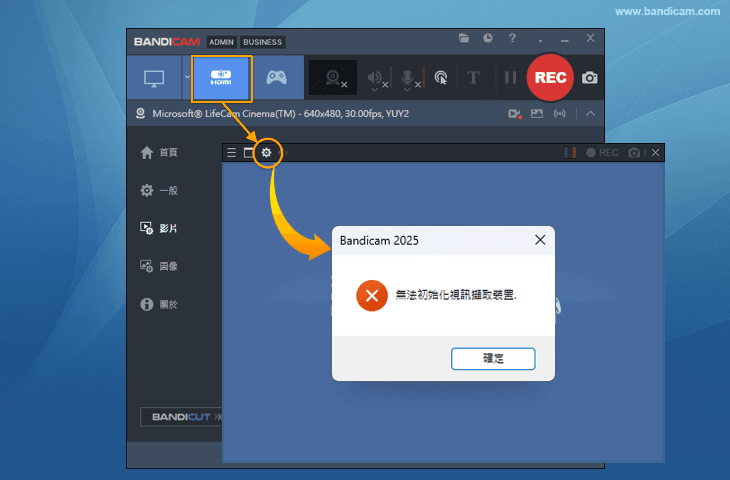
▶ 若要放入網路攝影機畫中畫效果。
Bandicam 錄屏時可以放入攝影機畫中畫效果,您可以使用 「在影片中顯示攝影機畫面」功能,將錄製影片放入畫中畫效果。»放入網路攝影機畫中畫的方法

相關提示 / FAQ
網路攝影機螢幕+麥克風聲音+電腦聲音+電腦螢幕錄製
- 使用 Bandicam 的「網路攝影機疊加」功能,您可以同時錄製電腦螢幕、網路攝影機螢幕、麥克風聲音和電腦聲音。»如何將網路攝影機片段添加到影片中(網路攝影機覆蓋)
如果出現 「影片擷取裝置初始化失敗」 的錯誤訊息,該怎麼辦?
- 在格式設定選單中選擇其他影片尺寸
 ,
, - 取消勾選 「使用自訂音訊裝置」 選項
 ,
, - 刪除/終止其他網路攝影機程式後,嘗試重新安裝最新的網路攝影機/擷取裝置驅動程式
- 如果仍然出現錯誤報告,請截圖格式設定選單
 並傳送至客服信箱 china@bandicam.com(中文)、bandicam@bandicam.com(英文)。
並傳送至客服信箱 china@bandicam.com(中文)、bandicam@bandicam.com(英文)。
如果您使用 USB 擷取裝置
- 請以盡可能快的速度將其插入 USB 3.0 連接埠來使用。一般來說,【PCI擷取卡】的性能比【USB擷取裝置】要好,後者是透過插入USB來使用的。
進階使用
- 錄製螢幕時如何局部放大縮小?
- 錄製電腦聲音和麥克風聲音
- 網路攝影機 + 麥克風同步錄製
- 擷取卡 + 聲音同步錄製
- 錄製中調整音量方法
- 預約錄製
- 加入網路攝影機畫中畫效果
- 螢幕即時繪圖功能
- 變更輸出資料夾和關閉 OneDrive 同步的方法
- [次要聲音裝置] 錄製到同一條音軌或兩條音軌
- 使用色鍵去背 (chroma key)
- 編碼器推薦(影片/音訊)
- 電腦日誌記錄功能
- 高級權限設定(阻止刪除權限)
- 以系統管理員身分執行(UAC)
- 錄製雙/多顯示器
- Bandicam 命令列參數使用方法
- Bandicam 所有選項設定匯出和匯入
- 使用硬體加速(NVIDIA、Intel、AMD)來提升 Bandicam 的錄製能力
- 編輯:錄製影片後對影片進行編輯(Vegas、Adobe Premiere、Pinnacle Studio)
